ドキュメントで Google Bard (Duet) を使用する方法
知っておくべきこと
- Google ドキュメントでドキュメントを作成するか開いて、 書くのを手伝ってください.
- AI に何を書き込むかを指示するプロンプトを入力し、クリックします。 作成.
- クリック 再作成 また リファイン 結果に満足できない場合。
この記事では、テキストを最初から生成したり、既存のドキュメントにテキストを追加または調整したりするなど、ドキュメントで Google Duet を使用する方法について説明します。 使えない間は グーグル吟遊詩人 Docs では、Duet も Google の人工知能 (AI) ツールであり、Docs で直接動作します。
Google Bard (Duet) はドキュメントでどのように機能しますか?
Google Bard はスタンドアロンの AI チャットボットであるため、実際にドキュメントで Google Bard を使用することはできません。 Google の LaMDA (Language Model for Dialogue Applications) に基づく Bard の代わりに、Google は Duet AI を Google ドキュメントやその他の Workspace アプリに統合しました。 Duet は Bard に似ていますが、ChatGPT-4 と同様の機能を持つ次世代 Pathway Language Model 2 (PaLM 2) モデルに基づいています。
Google Bard はスタンドアロンのチャットボットとしてのみ利用できますが、Duet は Google ドキュメントを含むさまざまな Google Workspace アプリに統合されており、これらの各アプリで複数のタスクを支援できます。 この統合により、Google ドキュメントにプロンプトを直接入力して新しいアイデアをブレインストーミングしたり、新しい文書の作成や書き直しを支援したり、すでに作成した文書の校正を行ったりすることができます。
Google ドキュメントで新しい文書を開いたときに [Help Me Write] ボタンが表示されない場合は、まだこの機能にアクセスできません。
ドキュメントで Google Duet の使用を開始する方法は次のとおりです。
-
案内する Googleドキュメントをクリックして、 +空白 新しいドキュメントを作成します。
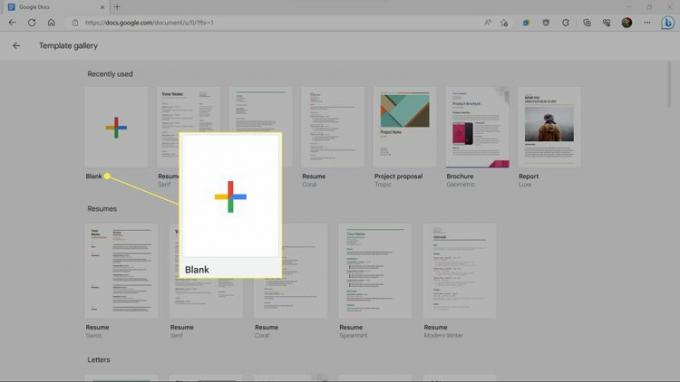
既存のドキュメントから Google Duet 機能にアクセスすることもできます。
-
クリック 書くのを手伝ってください (鉛筆アイコン)。
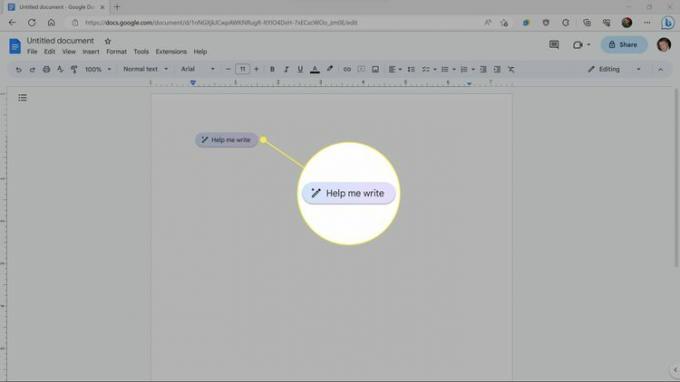
-
Bard に実行させたいタスクのプロンプトを入力し、クリックします 作成.
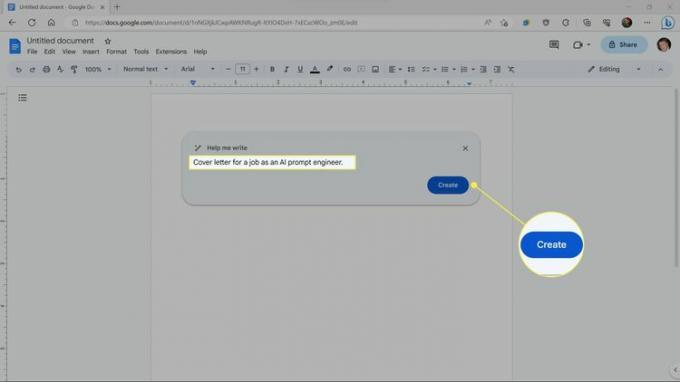
Bard は、特定の文書の下書きを書いたり、アイデアをブレインストーミングしたり、その他の執筆タスクを実行したりできます。 すぐにプロンプトを入力しないと、ランダムなプロンプトが循環してアイデアが表示されます。
-
Duet が書き込みタスクを実行するまで待ちます。
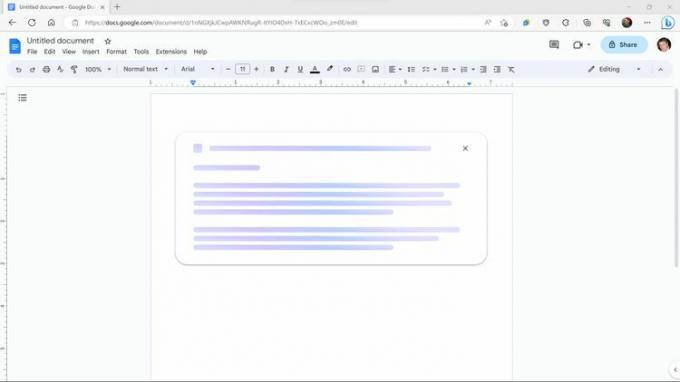
Bard サーバーが過負荷になっている場合、このプロセスには時間がかかることがあります。
-
結果に満足できない場合は、をクリックしてください 再作成し、 Duet は生成されたテキストを破棄し、タスクを再度実行します。
![Google ドキュメントの Google Bard インターフェースで強調表示されている [再作成] ボタン。](/f/a11cee12246af93a4e3d39ac57afbfb5.jpg)
-
最初の結果に満足したら、 をクリックします。 リファイン 追加のオプションについては。
![Google ドキュメントの Google Bard インターフェースで強調表示されている [絞り込み] ボタン。](/f/57c15a4eca181ae9a71416dc116cd9c1.jpg)
-
クリック 形式化する 生成されたテキストをより正式な言語を使用して書き直すには、 短くする テキストが長すぎる場合は、 手の込んだ テキストが短すぎる場合、または 言い換える 生成されたテキストを別の単語を使用して書き換えます。
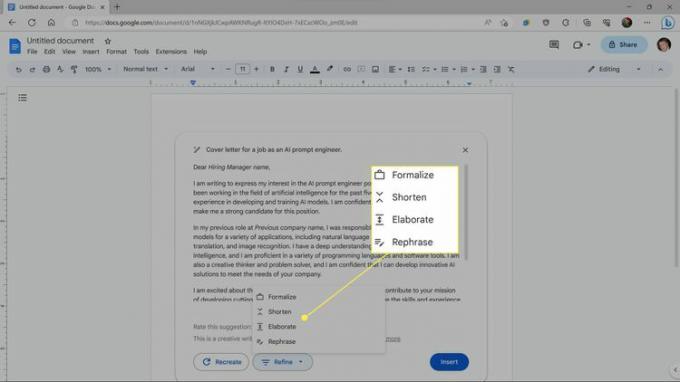
リフレーズは既存のテキストを書き換えますが、再作成は生成されたテキストを破棄して最初からやり直します。
-
結果に満足したら、 をクリックします。 入れる 生成されたテキストをドキュメントに配置します。
![Google ドキュメントの Google Bard インターフェースで強調表示されている [挿入] ボタン。](/f/a930eacdd71b19fc441bfea958dde346.jpg)
-
生成されたテキストがドキュメントに挿入されたので、手動で編集できます。 まず、プレースホルダー テキストを強調表示して置換し、目的に合わせて詳細をカスタマイズします。
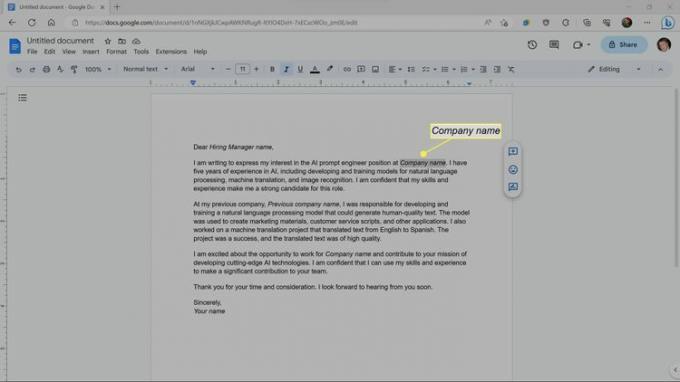
Google Duet は情報が不足している場合に「事実」をでっち上げます。そのため、次のような特定の文書を要求します。 カバーレターには、架空の職歴などの架空の詳細が含まれることになります。 交換。
既存のドキュメントを含むドキュメントで Google Duet を使用する方法
Google Duet では新しいドキュメントを作成できますが、すでに作成したドキュメントで Bard を使用したり、最初に Bard が作成したものを調整したりすることもできます。 これは、Google ドキュメントの文書の左余白に表示される Help Me Write ボタンによって実行されます。 このボタンを使用して、ドキュメントに新しいコンテンツを追加したり、部分を書き直したりできます。
既存の Google ドキュメント ドキュメントで Google Duet を使用する方法は次のとおりです。
-
文書内の新しいテキストを配置する場所にカーソルを置き、 「ヘルプ・ミー・ライティング」ボタン (鉛筆アイコン)。
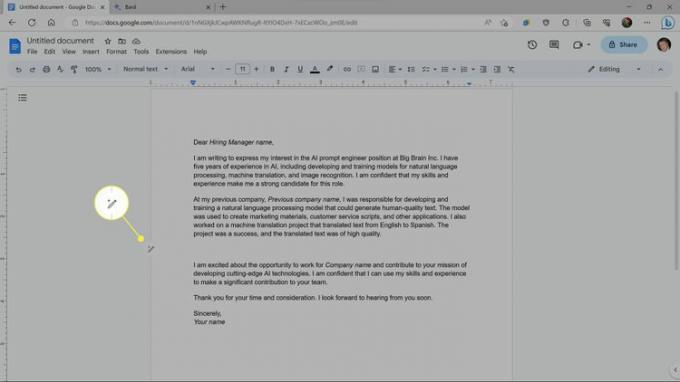
-
プロンプトを入力し、クリックします 作成.
![Google ドキュメントの Google Bard インターフェースで強調表示されている [プロンプト] フィールドと [作成] ボタン。](/f/a4b0e69c910aed7078ea236149e5178c.jpg)
-
使用 再作成 と リファイン 生成されたテキストを調整するオプションを選択し、 入れる 結果に満足したとき。
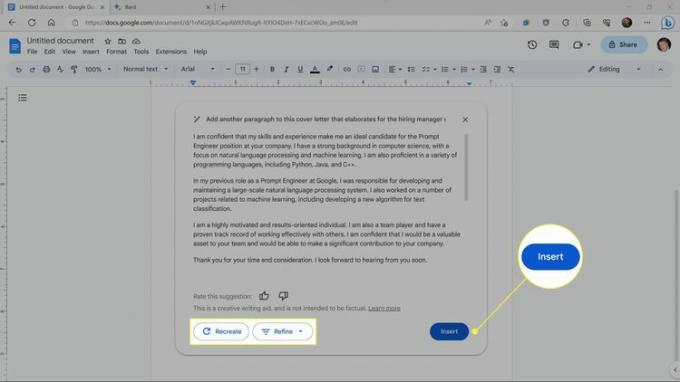
-
既存のテキストを調整するには、文章を強調表示して、 書くのを手伝ってください ボタン。
![Google ドキュメントで選択したテキストと [Help Me Write] ボタン (鉛筆アイコン) が強調表示されます。](/f/34f794dc463782b6874fea7e8c930558.jpg)
-
クリック 形式化する 形式的な言語を使用して文章を書き直すには、 短くして、 この文章をより少ない言葉で要約すると、 手の込んだ パッセージ内のアイデアを拡張するには、 言い換える パッセージを書き直すか、次のようなカスタム プロンプトを入力します。 もっと自信を持って聞こえるように 望ましい結果が得られるまで。
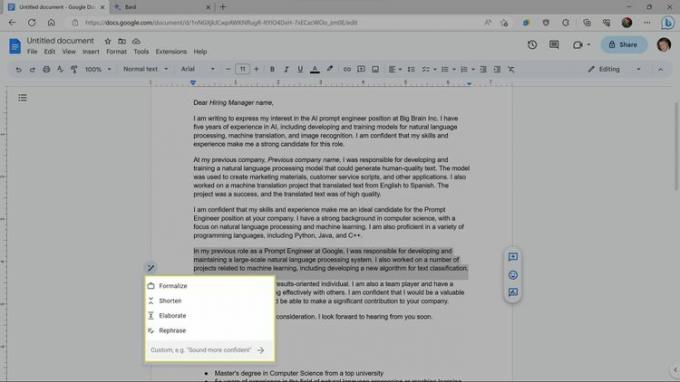
-
結果に満足したら、クリックしてください 交換 古いパッセージを新しいパッセージに置き換えます。
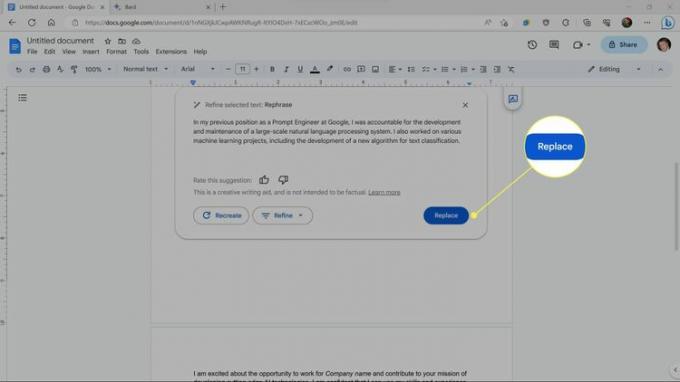
満足できない場合は、再作成および調整オプションを使用してパッセージをさらに調整できます。
Google Duet では Google ドキュメントで何ができるのでしょうか?
Google Duet は Google ドキュメントの執筆アシスタントとして機能し、下書きを作成したり、ブレインストーミングを支援したり、さまざまなドキュメントを作成したり書き直したりすることができます。 基本的な機能には、プロンプトに基づいて文書またはテキストの断片を作成したり、すでに作成したテキストを書き直したりすることが含まれます。 既存の文章を詳しく説明し、複雑すぎると感じるテキストの既存の文章を要約したり、 長々とした。
これらの基本機能に加えて、Google Duet は既存のテキストに適用するカスタマイズされたプロンプトも受け入れます。 この関数の一般的な用途としては、テキストの具体的な書き換え、テキストの文法ミスの校正、盗作のチェック、スタイルやその他の要因の分析などが挙げられます。 Duet は、ブレインストーミング、アイデアの構造化、すでに書いたものに対するフィードバックの提供にも役立ちます。
よくある質問
-
Bard は Microsoft Word で動作しますか?
いいえ、Bard は Google ドキュメントと Gmail でのみ動作することを目的とした Google 製品です。 Microsoft は、Copilot と呼ばれる MS Office 用の独自の AI を活用したツールを展開しています。
-
バードは無料ですか?
はい、Bard は無料で使用でき、Gmail、Google ドキュメント、その他の同社のオンライン サービスの一部になります。
